怎么样电脑和手机,随着科技的迅猛发展,电脑和手机已经成为我们日常生活中不可或缺的工具,而如何通过无线网络连接使得手机和电脑之间实现高效的数据传输,成为了人们关注的焦点之一。通过无线网络连接,我们可以轻松地将手机和电脑连接在一起,实现文件传输、共享资源和远程操作等功能。本文将从电脑和手机的无线连接方式、连接的优势以及注意事项等方面展开讨论,帮助读者更好地了解和使用这一便捷的技术。
手机和电脑如何通过无线网络连接
步骤如下:
1.首先在手机端点开【设置】。
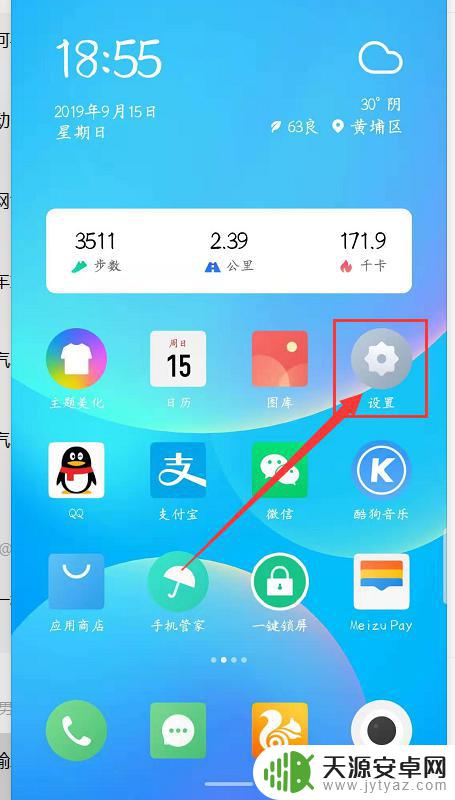
2.其次下拉屏幕到最底,点开【关于手机】。
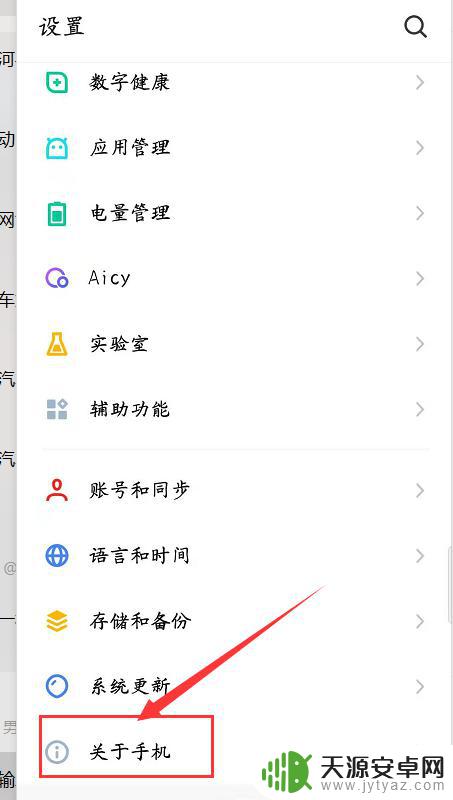
3.第三步:在该界面中找到【版本号】,快速连续点击【版本号】5次以上开启【开发者选项】。
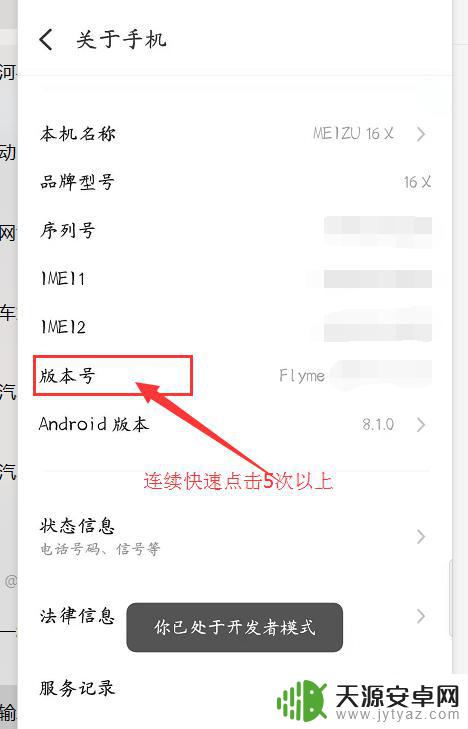
4.第四步:退回到【设置】界面,找到并点开【辅助功能】。

5.第五步:点开里面的【开发者选项】,将【USB调试】选项开启。
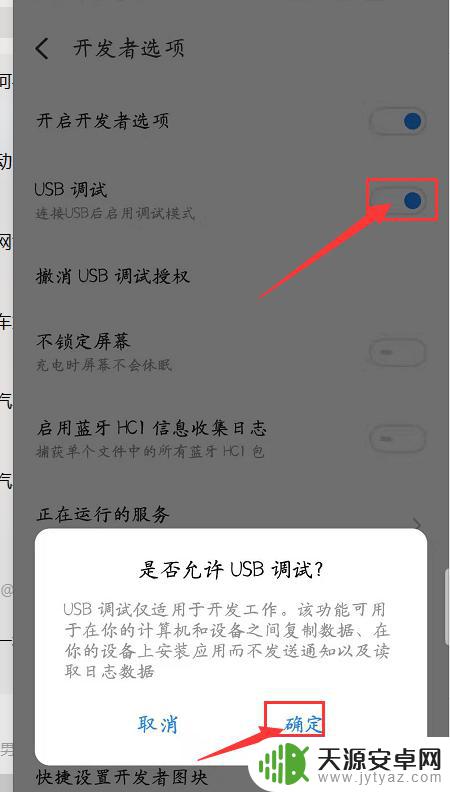
6.第六步:使用【手机数据线】将手机和电脑连接。然后下拉【状态栏】,点击【USB计算机连接】,勾选【文件传输】。就可以在电脑和手机之间传输文件
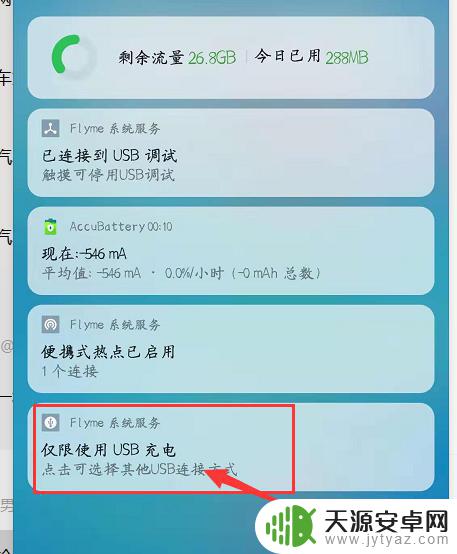
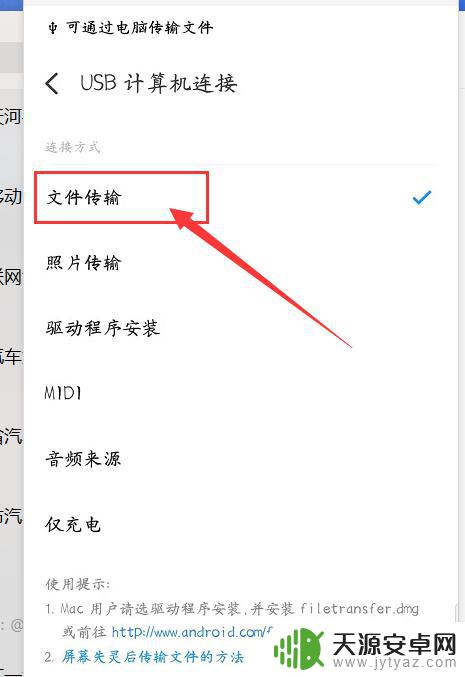
7.总结:
1、点开手机【设置】
2、下拉屏幕至最底,点开【关于手机】
3、连续快速点击5次以上【版本号】
4、点开【开发者选项】开启【USB调试】
5、数据线连接手机和电脑。
6、下拉状态栏,点开【USB计算机连接】。勾选【文件传输】。
以上就是关于如何解决电脑和手机的所有问题的内容,如果有遇到相同情况的用户,可以按照小编提供的方法来解决。









